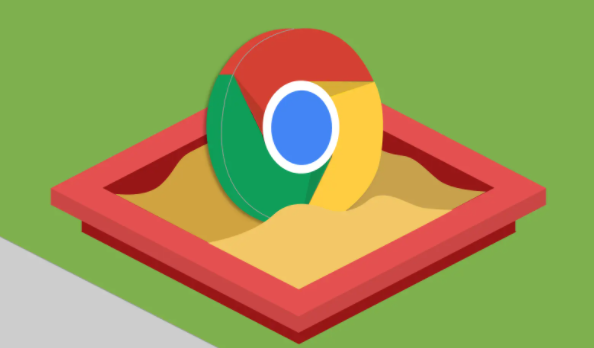Google浏览器下载插件提示系统不兼容的修复
发布时间:2025-06-16
来源:谷歌浏览器官网

1. 更新浏览器和插件:打开Chrome浏览器,点击右上角的三个点菜单图标,选择“帮助”>“关于”,检查并安装最新版本。新版本通常修复旧版中的兼容性问题。同时,进入“扩展程序”页面(可通过点击右上角的三个点,选择“更多工具”>“扩展程序”),检查已安装的插件是否有更新,及时升级到最新版本。
2. 检查操作系统版本:确保你的操作系统(如Windows、macOS、Linux等)已更新到支持该插件的版本。某些插件可能需要特定版本的操作系统才能正常运行。你可以通过系统设置中的“更新”或“检查更新”选项来确认并安装最新的系统更新。
3. 尝试其他下载源:如果从Chrome网上应用店下载插件时遇到系统不兼容的提示,可以尝试从其他可靠的第三方网站下载相同的插件文件(通常是.crx格式)。然后,在Chrome浏览器中启用“开发者模式”,通过“加载已解压的扩展”功能手动安装该插件。但请注意,从非官方渠道下载插件可能存在安全风险,请确保来源可信。
4. 禁用冲突插件:有时,已安装的其他插件可能与新插件产生冲突,导致系统不兼容的错误提示。你可以尝试逐一禁用其他插件,然后再次尝试安装目标插件。如果成功安装,则逐个启用其他插件,以找到具体冲突的插件并考虑是否需要保留它。
5. 使用兼容模式或虚拟机:对于某些老旧或不再维护的插件,你可以尝试在兼容模式下运行Chrome浏览器,或者使用虚拟机软件(如VirtualBox、VMware等)安装一个旧版本的操作系统环境,在该环境中使用插件。但这种方法可能较为复杂,且不是所有情况都适用。
通过以上步骤,您可以有效解决Google浏览器下载插件时提示系统不兼容的问题。如果问题仍然存在,建议检查插件的官方文档或联系开发者获取更多支持。